在线考试系统 软件使用说明书
- 格式:doc
- 大小:3.01 MB
- 文档页数:7
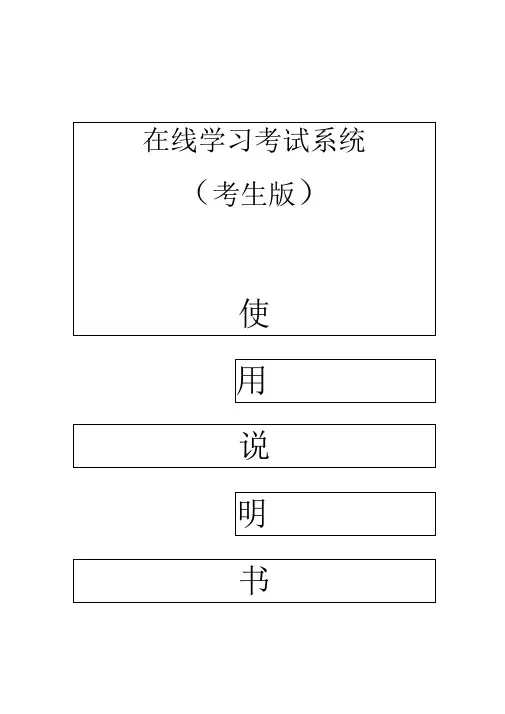
目录封面 (1)目录 (2)在线学习考试系统使用说明书 (3)1、用户登录................................................. 3.1.1、系统登录........................................................ 3.1.2、系统最新提示信息................................................ 5.2、个人信息管理............................................ 5.2.1、个人资料修改.................................................. 5.2.2、学习进度查询................................................... 6.2.3、考试历史查询................................................... 6.2.4、系统消息提醒................................................... 7.3、在线交流平台............................................. 9.3.1、信息公告浏览................................................... 9.3.2、在线调查中心.................................................. 9.3.3、在线答疑中心.................................................. .104、在线学习中心............................................ 1.14.1、学习任务中心.................................................. 1.14.2、电子教材中心................................................. .124.3、电子课件中心.................................................. .135、在线考试中心 (15)5.1、正规考试中心.................................................. .155.2、模拟考试中心.................................................. .15在线学习考试系统使用说明书1、用户登录1.1、系统登录在IE浏览器的地址栏中输入本系统所在的服务器地址,确定后将出现系统登录界面。
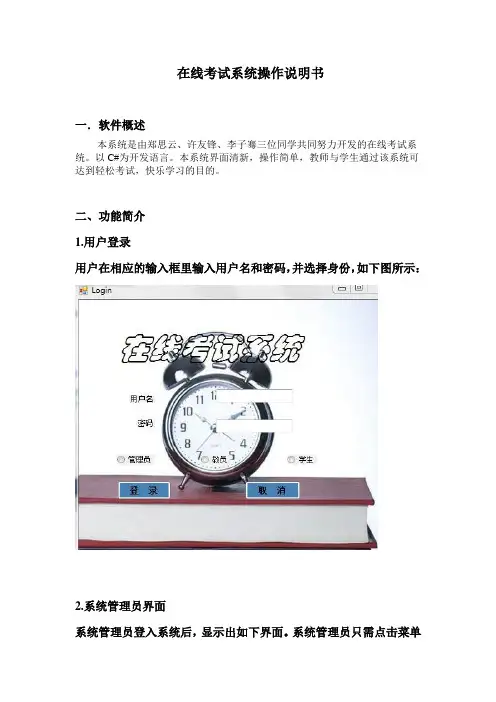
在线考试系统操作说明书
一.软件概述
本系统是由郑思云、许友锋、李子骞三位同学共同努力开发的在线考试系统。
以C#为开发语言。
本系统界面清新,操作简单,教师与学生通过该系统可达到轻松考试,快乐学习的目的。
二、功能简介
1.用户登录
用户在相应的输入框里输入用户名和密码,并选择身份,如下图所示:
2.系统管理员界面
系统管理员登入系统后,显示出如下界面。
系统管理员只需点击菜单
栏上工具,便可进行相应的操作。
系统管理员可修改个人信息、管理学生与教师信息、更新题库、增加用户。
3.教师界面
教师输入用户名和密码并选择教师身份登入系统,进入教师界面,教师可修改个人信息、添加试题、查询试题、查询学生成绩。
别,使得考试的时候可选择难易程度。
3、学生界面
学生可以修改个人信息和考试
修改个人信息界面如下图所示,只可修改密码和联系电话
学生考试界面如下图所示:
基本功能简介完毕
三、结束语
由于我们三人的能力有限,系统不是很完美,大家有什么建议与意见都可向我们告知,我们定当取长补短。
这是我们这么久以来通过自己的努力拼搏与汗水所获得的成果,希望得到大家的认可,谢谢。
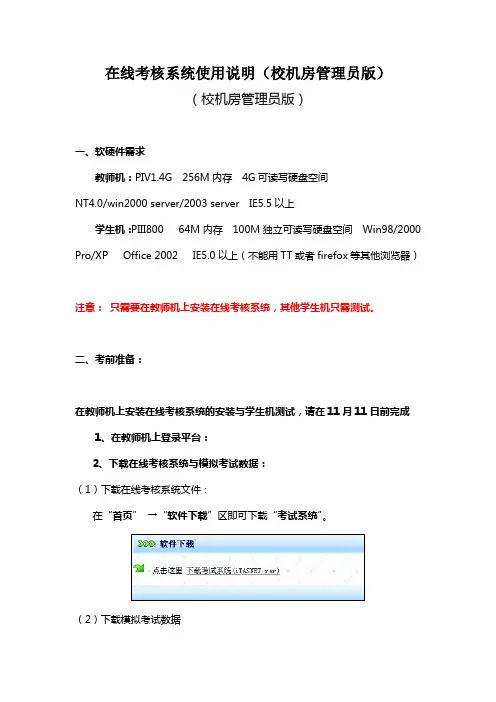
在线考核系统使用说明(校机房管理员版)(校机房管理员版)一、软硬件需求教师机:PIV1.4G 256M内存4G可读写硬盘空间NT4.0/win2000 server/2003 server IE5.5以上学生机:PIII800 64M内存100M独立可读写硬盘空间Win98/2000 Pro/XP Office 2002 IE5.0以上(不能用TT或者firefox等其他浏览器)注意:只需要在教师机上安装在线考核系统,其他学生机只需测试。
二、考前准备:在教师机上安装在线考核系统的安装与学生机测试,请在11月11日前完成1、在教师机上登录平台:2、下载在线考核系统与模拟考试数据:(1)下载在线考核系统文件:在“首页”→“软件下载”区即可下载“考试系统”。
(2)下载模拟考试数据在“考试数据”下进行下载模拟考场数据。
3、安装在线考核系统(1)解压缩/释放考试系统压缩包iTASNET.rar 到指定文件夹(.保证硬盘分区未.......保护与空间大小在........1G ..以上)...;. 请把..指定文件夹命名为“教育技术考试”(2)双击运行指定文件夹中的考试系统文件,见下图;(3)在弹出的“设置对话框”中对考试系统进行设置。
如下图所示:勾选初始化系统,系统将还原至初始状态!4、导入模拟考试数据(1)导入模拟考场数据文件点击系统设置对话框中的“浏览文件”按钮,选中从中心服务器下载的模拟考场数据文件。
确定后,点击“下一步”按钮。
(2)设置Web服务端口,用于客户端IE访问端口。
默认为9000端口,点击“完成”按钮。
(3)成功启动考试系统。
点击完成后,在电脑右下角任务栏中将显示服务器图标;右键单击将弹出如下图所示的快捷菜单。
考场监控在考试系统服务器端,右键单击操作系统任务栏上考试系统图标,在弹出的快捷菜单中选择“考场监控”快捷命令,打开考场监控页面,如下图所示。
在考考生:正在考试还未成功提交试卷的考生信息列表。
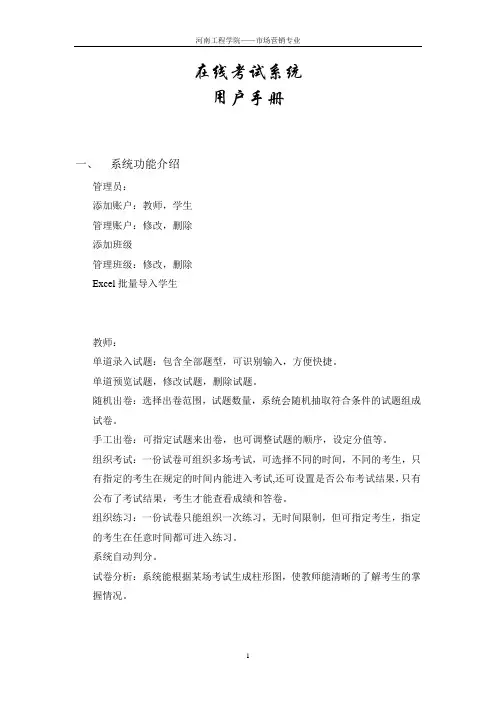
在线考试系统用户手册一、系统功能介绍管理员:添加账户:教师,学生管理账户:修改,删除添加班级管理班级:修改,删除Excel批量导入学生教师:单道录入试题:包含全部题型,可识别输入,方便快捷。
单道预览试题,修改试题,删除试题。
随机出卷:选择出卷范围,试题数量,系统会随机抽取符合条件的试题组成试卷。
手工出卷:可指定试题来出卷,也可调整试题的顺序,设定分值等。
组织考试:一份试卷可组织多场考试,可选择不同的时间,不同的考生,只有指定的考生在规定的时间内能进入考试,还可设置是否公布考试结果,只有公布了考试结果,考生才能查看成绩和答卷。
组织练习:一份试卷只能组织一次练习,无时间限制,但可指定考生,指定的考生在任意时间都可进入练习。
系统自动判分。
试卷分析:系统能根据某场考试生成柱形图,使教师能清晰的了解考生的掌握情况。
学生:在线考试:学生可在规定的时间内,选择进入某场考试,即可进行在线考试做题。
在线练习:学生可在任意时间内,选择进入某场练习,练习过程中可保存练习,下次继续练习。
查看答卷:考试结束后,并且考试设置公布考试结果,则可以查看答卷,若是练习,则无限制,练习后就可查看。
二、操作手册系统初始默认账号为:管理员:账号:admin密码:admin教师:账号:teacher密码:teacher学生:账号:student密码:student1.管理员登录输入管理员账号,密码,得到下图1.1添加账户点击“添加账户”,得到下图可选择添加学生或教师,添加学生时,填写学号(密码默认与学号相同),姓名,下拉列表选择班级后,点击“创建账户”,即完成学生的添加,添加教师可参照添加学生。
1.2批量导入学生点击“导入导出”,得到下图可先下载“学生Excel模板”,把数据按模板填写好后,点击“浏览”,选择Excel文件位置,点击“导入学生信息”,就能批量导入了。
2.教师登录输入教师账号,密码,得到下图2.1录入试题点击“我要出题”,得到下图(注:分类组是课程分类的意思,例如:试题属于经济这个分类组,就是这个试题是属于经济这门课程的)上图为单选题的录题界面,点击“识别输入”,输入题目内容,得到下图点击“开始识别”,得到下图确认识别正确后,点击“识别到试题中”,得到下图选择答案,填写分类,选择难易度后,点击“提交”,即完成了单选题的录入。
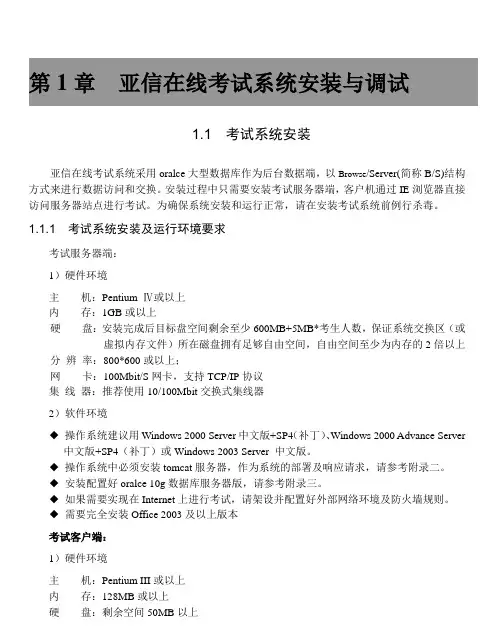
第1章亚信在线考试系统安装与调试1.1 考试系统安装亚信在线考试系统采用oralce大型数据库作为后台数据端,以Browse/Server(简称B/S)结构方式来进行数据访问和交换。
安装过程中只需要安装考试服务器端,客户机通过IE浏览器直接访问服务器站点进行考试。
为确保系统安装和运行正常,请在安装考试系统前例行杀毒。
1.1.1 考试系统安装及运行环境要求考试服务器端:1)硬件环境主机:Pentium Ⅳ或以上内存:1GB或以上硬盘:安装完成后目标盘空间剩余至少600MB+5MB*考生人数,保证系统交换区(或虚拟内存文件)所在磁盘拥有足够自由空间,自由空间至少为内存的2倍以上分辨率:800*600或以上;网卡:100Mbit/S网卡,支持TCP/IP协议集线器:推荐使用10/100Mbit交换式集线器2)软件环境◆操作系统建议用Windows 2000 Server中文版+SP4(补丁)、Windows 2000 Advance Server中文版+SP4(补丁)或Windows 2003 Server 中文版。
◆操作系统中必须安装tomcat服务器,作为系统的部署及响应请求,请参考附录二。
◆安装配置好oralce 10g数据库服务器版,请参考附录三。
◆如果需要实现在Internet上进行考试,请架设并配置好外部网络环境及防火墙规则。
◆需要完全安装Office 2003及以上版本考试客户端:1)硬件环境主机:Pentium III或以上内存:128MB或以上硬盘:剩余空间50MB以上网卡:10/100Mbit/S网卡,支持TCP/IP协议2)软件环境◆考试客户端必须有IE浏览器,并且必须通过IE浏览器访问服务器端进行考试。
◆操作系统需用中文版Windows 2000以上操作系统。
◆必须完全安装Office 2003及考试所配套应用程序,并运行一次各应用软件完成其初始化。
◆考试过程中请关闭杀毒软件或者取消其网页脚本监控功能,防火墙请做好相关规则,卸载或暂停网页拦截软件,如雅虎助手等。
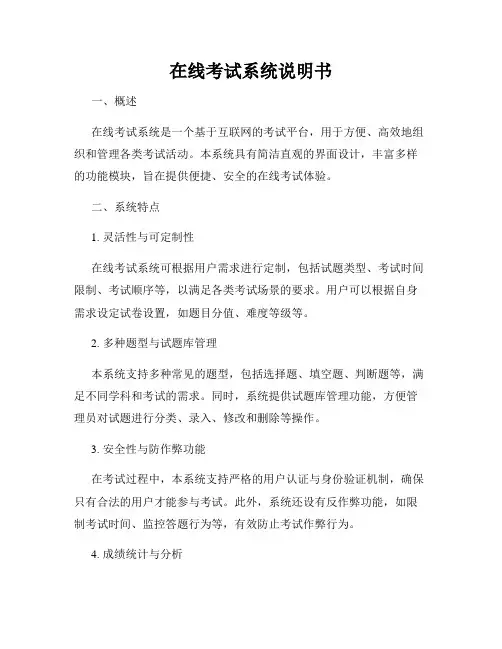
在线考试系统说明书一、概述在线考试系统是一个基于互联网的考试平台,用于方便、高效地组织和管理各类考试活动。
本系统具有简洁直观的界面设计,丰富多样的功能模块,旨在提供便捷、安全的在线考试体验。
二、系统特点1. 灵活性与可定制性在线考试系统可根据用户需求进行定制,包括试题类型、考试时间限制、考试顺序等,以满足各类考试场景的要求。
用户可以根据自身需求设定试卷设置,如题目分值、难度等级等。
2. 多种题型与试题库管理本系统支持多种常见的题型,包括选择题、填空题、判断题等,满足不同学科和考试的需求。
同时,系统提供试题库管理功能,方便管理员对试题进行分类、录入、修改和删除等操作。
3. 安全性与防作弊功能在考试过程中,本系统支持严格的用户认证与身份验证机制,确保只有合法的用户才能参与考试。
此外,系统还设有反作弊功能,如限制考试时间、监控答题行为等,有效防止考试作弊行为。
4. 成绩统计与分析本系统提供自动化的成绩统计与分析功能,管理员可以实时查看每次考试的参与人员统计、及格率等数据,并生成详细的成绩报表,为学生和教师提供参考。
三、系统使用指南1. 注册与登录所有考生需先注册一个账号,在个人信息中填写完整、真实的个人资料,并认真阅读系统规则与考试说明。
注册通过后,用户可以使用账号和密码登录系统。
2. 考试管理考生登录系统后,可查看待参加的考试列表,并选择进入相应的考试页面。
考试中,系统将按照规定的时间和题型自动切换页面,考生需按照要求完成答题,提交答案。
3. 成绩查询考生可在考试结束后,通过系统的成绩查询功能,查看自己的考试成绩与答题情况。
系统将展示每个题目的得分情况、总分和排名等信息,方便考生进行复盘与学习。
四、系统管理与维护1. 管理员权限在线考试系统设有管理员账号,管理员可以对系统进行设置与管理。
管理员具有试题录入、试题库管理、考试安排与监控等权限,确保系统正常运行。
2. 数据备份与安全为保证数据的安全性与完整性,系统会定期进行数据备份,并采用多重安全策略,如防火墙、加密算法等,防止非法获取和篡改数据。
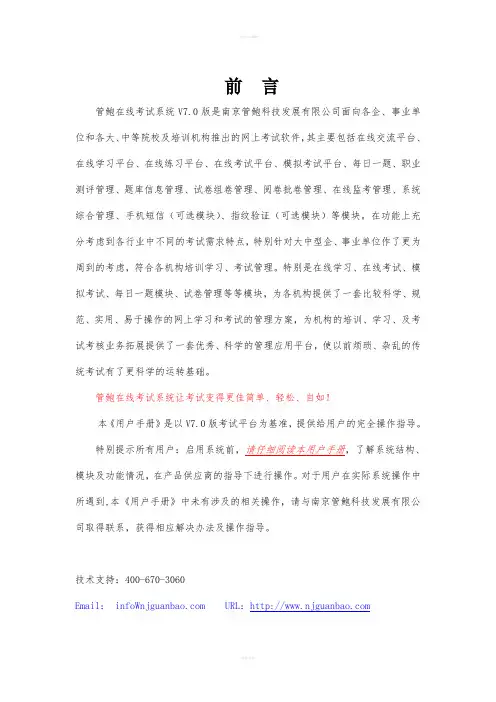
前言管鲍在线考试系统V7.0版是南京管鲍科技发展有限公司面向各企、事业单位和各大、中等院校及培训机构推出的网上考试软件,其主要包括在线交流平台、在线学习平台、在线练习平台、在线考试平台、模拟考试平台、每日一题、职业测评管理、题库信息管理、试卷组卷管理、阅卷批卷管理、在线监考管理、系统综合管理、手机短信(可选模块)、指纹验证(可选模块)等模块。
在功能上充分考虑到各行业中不同的考试需求特点,特别针对大中型企、事业单位作了更为周到的考虑,符合各机构培训学习、考试管理。
特别是在线学习、在线考试、模拟考试、每日一题模块、试卷管理等等模块,为各机构提供了一套比较科学、规范、实用、易于操作的网上学习和考试的管理方案,为机构的培训、学习、及考试考核业务拓展提供了一套优秀、科学的管理应用平台,使以前烦琐、杂乱的传统考试有了更科学的运转基础。
管鲍在线考试系统让考试变得更佳简单、轻松、自如!本《用户手册》是以V7.0版考试平台为基准,提供给用户的完全操作指导。
特别提示所有用户:启用系统前,请仔细阅读本用户手册,了解系统结构、模块及功能情况,在产品供应商的指导下进行操作。
对于用户在实际系统操作中所遇到,本《用户手册》中未有涉及的相关操作,请与南京管鲍科技发展有限公司取得联系,获得相应解决办法及操作指导。
技术支持:400-670-3060Email: URL:目录第一部分产品介绍 (5)一、概述 (5)第二部分系统平台和软件安装 (6)一、软件需求平台 (6)二、Windwos2003 Server 安装指南 (6)三、SQL SERVER 2005 安装指南 (7)四、考试系统安装指南 (8)五、考试系统简单操作流程 (12)第三部系统具体操作模块及使用介绍 (13)第一章系统登陆及主界面 (13)一、系统登陆及主界面 (13)第二章个人信息中心 (15)一、修改个人信息 (15)二、学习培训进度 (15)三、我的成绩学分 (15)四、我的职业测评 (17)五、求助信息列表 (17)第二章在线交流平台 (18)一、新闻公告中心 (18)二、在线交流论坛 (19)三、在线调查中心 (21)第三章学习培训中心 (24)一、学习任务中心 (24)二、电子教材中心 (25)三、电子课件中心 (26)第四章练习考试中心 (26)一、在线练习中心 (26)二、自我模拟考试 (28)三、在线考试中心 (28)四、汉字录入考核 (30)第五章学习培训管理 (31)一、电子教材管理 (31)二、电子课件管理 (32)三、定制学习任务 (33)四、学员学习进度 (33)第六章考试题库管理 (34)一、管理题库信息 (34)二、统计分析题库 (35)三、批量管理题库 (36)第七章试卷信息管理 (39)一、随机组卷管理 (39)二、人工组卷管理 (42)三、试卷信息管理 (42)四、试卷模板管理 (43)五、人员抽考模板 (44)第八章在线监考中心 (45)一、考试监考管理 (45)二、练习监控管理 (46)第九章人工批卷阅卷 (47)一、人工在线批卷 (47)第十章考试成绩管理 (48)一、考试成绩管理 (48)二、考试成绩分析 (49)三、考试成绩排行 (50)四、考试成绩档案 (50)五、考生学分管理 (50)六、每日一题管理 (50)第十一章职业测评管理 (51)一、管理测评题库 (51)二、批量管理题库 (52)三、测评试卷管理 (54)四、测评成绩管理 (54)第十二章打字考试管理 (55)一、管理测评题库 (55)二、打字考核标准 (55)三、打字参数设置 (55)四、打字成绩管理 (56)第十三章系统信息设置 (56)一、人员信息管理 (56)二、会员信息管理 (58)三、科目信息管理 (58)四、成绩档案管理 (59)五、系统综合设置 (59)六、系统菜单管理 (60)第十四章常用问题信息 (61)第一部分产品介绍一、概述管鲍在线考试系统是取代传统学习、考试的应用型软件,完全实现电脑自动化。
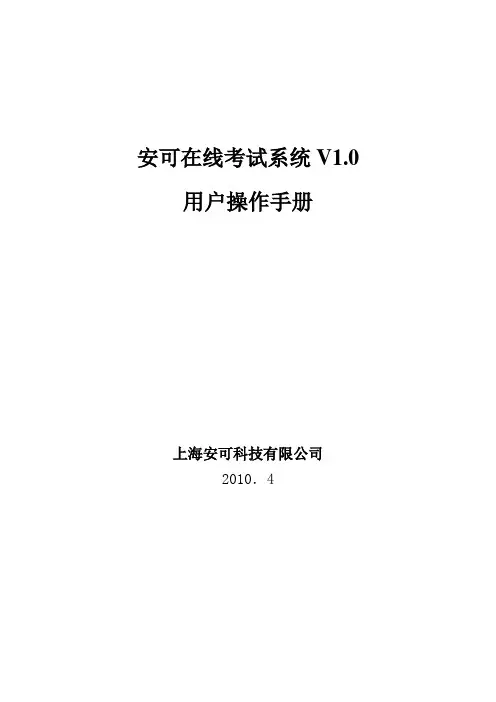
安可在线考试系统V1.0 用户操作手册上海安可科技有限公司2010.4目录1、系统概述 (3)1.1、系统简介 (3)1.2、系统特点 (3)2、操作指南 (3)2.1系统登录 (4)2.2、基础信息管理 (4)2.2.1、部门管理 (4)2.2.2人员管理 (5)2.2.3权限管理 (7)2.3试题类别管理 (8)2.3.1科目管理 (8)2.3.2单选题管理 (9)2.3.3多选题管理 (10)2.3.4判断题管理 (11)2.3.5填空题管理 (11)2.3.6问答题管理 (12)2.4试卷制定维护 (12)2.4.1试卷管理 (12)2.4.2试卷制定 (14)2.5用户试卷管理 (15)2.5.1试卷评卷 (16)2.5.2成绩统计 (17)2.6数据备份还原 (18)2.6.1数据备份还原 (18)1、系统概述1.1、系统简介安可在线考试系统(Anchor Exam Online System)是上海安可科技针对大型企业、教育单位而设计的新一代纯B/S架构通用网络考试系统,全面实现了考试工作的网络化、无纸化、自动化。
该系统可用于Internet和局域网在线考试,最多可以承载上千人的同时在线考试任务,而且对服务器的配置要求非常低,客户端不用任何设置。
通过强大的后台设置功能,用户可以根据自身需要设定考试功能,几乎能满足企业、教育单位的所有需求。
安可在线考试系统基于SQL Server数据库平台,能够容纳大量的专业知识题库,为客户端提供更快和更稳定的运行环境。
系统采用B/S架构,无需安装客户端,管理员和考生均可以凭帐号和密码访问系统,便于使用、维护和升级,并能够与企业现有的Intranet无缝集成。
1.2、系统特点为实现项目的总体目标,应遵循“突出实用性、体现高效性、兼顾美观性”的总体设计原则,具体说来,在开发时遵循了以下原则:1)、可靠的考试引擎技术,良好的系统稳定性:经过上千次测试,系统性能稳定,可承担大规模在线考试,同时系统还具有系统备份和还原功能。
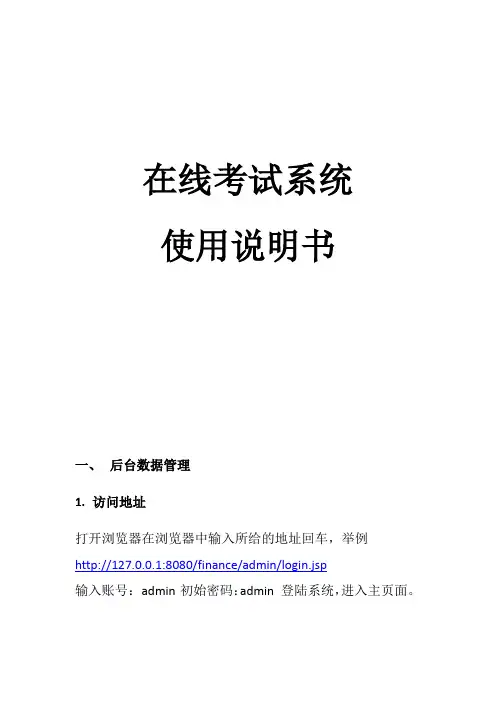
在线考试系统使用说明书一、后台数据管理1.访问地址打开浏览器在浏览器中输入所给的地址回车,举例http://127.0.0.1:8080/finance/admin/login.jsp输入账号:admin初始密码:admin 登陆系统,进入主页面。
2.功能介绍后台主要分为用户管理、试卷管理、考题管理、考试记录、公告管理、系统管理六个功能模块。
1)用户管理在左侧导航菜单,点击用户管理下的管理用户菜单,系统进入用户管理页面。
用户管理是对系统用户进行添加、修改、删除及授权等功能,只有通过后台添加的用户,才可以通过前台登陆,进行做题。
➢添加,点击按钮,系统弹出窗口,管理员输入用户信息后,点击“保存”。
➢修改,选中一条要修改的记录,点击按钮,系统弹出修改窗口,输入要修改的信息后,点击“保存”。
➢删除,选中一条要删除的记录,点击按钮,系统弹出确认删除窗口,点击“确定”,完成删除。
2)试卷管理在左侧导航菜单,点击试卷管理下的试卷管理菜单,系统进入对应的页面。
试卷管理是用来维护“科目”“试卷”的地方。
➢添加,点击按钮,输入信息,如图:备注:添加科目的话,所属编号不要填写设置为空即可。
添加试卷时,在所属编号处输入科目所属的编号即可,所属编号为试卷列表中的编号。
➢修改➢删除➢导入单选题、导入多选题、导入判断题从附件中下载对应的模版,维护好试题信息。
选择需要导入试题的试卷,然后点击对应的导入题型按钮。
上传到对应的试卷题库中。
3)考题管理考题管理分为基础题管理(单选、多选、判断)三种题型,大题(不定项考题)。
这个地方维护不多做介绍了,就简单描述下不定项考题,小题维护。
在左侧导航菜单,点击考题管理下的不定项考题管理菜单,系统进入对应的页面。
选择某个不定项考题后,点击按钮,在弹出的页面中维护小题。
4)考试记录考试记录为用户考试的记录信息,主要用于用户在前台查看试卷解析、试题重做、错题重做。
5)公告管理公告管理用于维护前台公告信息展示的内容,方便用户第一时间,看到考试信息及相关公告。
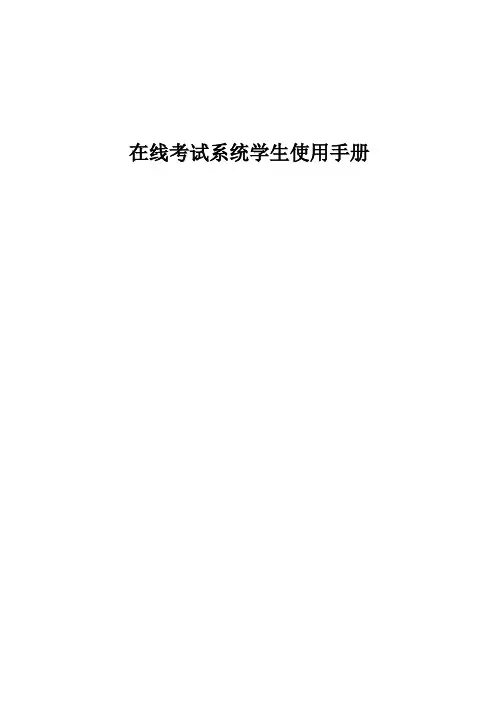
在线考试系统学生使用手册目录1. 登录 (3)2. 首页 (4)3. 注销 (5)4. 个人事务 (5)4.1.我的测评 (6)4.1.1. 参加考试 (6)4.1.2. 闯关竞赛 (9)4.1.3. 在线作业 (11)4.1.4. 模拟练习 (11)4.2.我的档案 (12)4.2.1. 我的积分 (12)4.2.2. 考试成绩 (13)4.2.3. 练习成绩 (13)4.3.我的知识库 (14)4.3.1. 学习论坛 (14)4.3.2. 共享资料 (14)4.4.个人设定 (14)5. 附件: (15)图表图表1-1 (3)图表2-1 (4)图表2-2 (5)图表2-3 (5)图表4-1 (6)图表4-2 (6)图表4-3 (7)图表4-4 (7)图表4-5 (7)图表4-6 (8)图表4-7 (8)图表4-8 (8)图表4-9 (9)图表4-10 (9)图表4-11 (10)图表4-12 (10)图表4-13 (10)图表4-14 (11)图表4-15 (11)图表4-16 (12)图表4-17 (13)图表4-18 (13)图表4-19 (14)图表4-20 (14)1.登录用户可以通过学院网站的链接进入系统,也可以直接在浏览器地址栏中输入考试系统的网址,网址为:,出现登录页面后,在账号一栏输入学生的学号,密码一栏输入登录学院网站的密码,然后选择登录即可进入。
本系统采用基本角色的权限管理模式进行权限验证,属于不同角色的用户登录后所看到的菜单不尽相同,默认情况系统管理员拥有全部权限,可以看到所有功能选项。
图表1-1系统管理员登录后,可以新建各种系统角色并分配相应权限(例如:题库管理员,考试管理员,普通用户等)。
2.首页登录系统后,可看到首页信息,如下图所示:图表2-11.新闻、公告:在新闻、公告栏可看到待阅的新闻、通知、法律法规及公告信息。
点击信息标题即可查看信息详细内容;2.待阅信息:待阅信息中可查看考试通知,面授、在线培训通知;3.今日统计:查看考试统计,作业统计,闯关竞赛统计,练习统计,课程统计等统计信息。
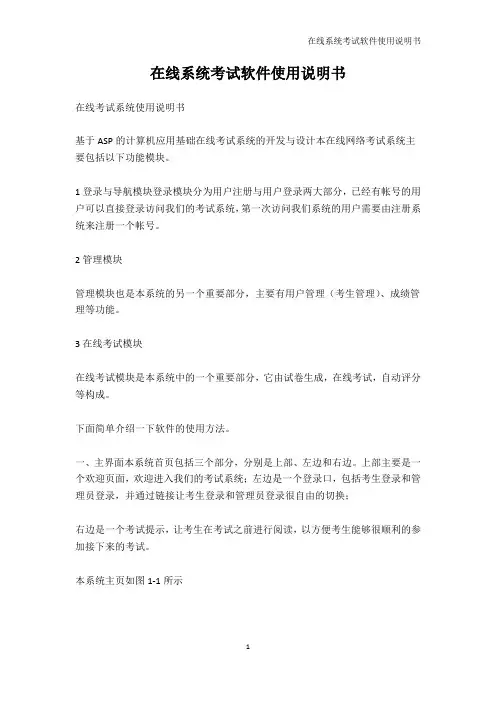
在线系统考试软件使用说明书在线考试系统使用说明书基于ASP的计算机应用基础在线考试系统的开发与设计本在线网络考试系统主要包括以下功能模块。
1登录与导航模块登录模块分为用户注册与用户登录两大部分,已经有帐号的用户可以直接登录访问我们的考试系统,第一次访问我们系统的用户需要由注册系统来注册一个帐号。
2管理模块管理模块也是本系统的另一个重要部分,主要有用户管理(考生管理)、成绩管理等功能。
3在线考试模块在线考试模块是本系统中的一个重要部分,它由试卷生成,在线考试,自动评分等构成。
下面简单介绍一下软件的使用方法。
一、主界面本系统首页包括三个部分,分别是上部、左边和右边。
上部主要是一个欢迎页面,欢迎进入我们的考试系统;左边是一个登录口,包括考生登录和管理员登录,并通过链接让考生登录和管理员登录很自由的切换;右边是一个考试提示,让考生在考试之前进行阅读,以方便考生能够很顺利的参加接下来的考试。
本系统主页如图1-1所示图1-1系统首页二、登录注册模块2-1登录模块主要功能以及设计思路:进入考试系统前,提供一个身份验证界面,用户分为普通用户和管理员两类,普通用户即参加考试的学生。
如果没有注册,则前往注册界面。
学生登录之后便可以进行在线考试了,管理员登录之后则可对学生的信息进行修改。
登录模块如图2-1所示考生登录口登录重詈:i flfl管理员登录口2-2用户注册界面登录界面学生可以在此注册并申请成为该考试系统的用户,内容包括姓名、性别、年龄、准考证号、电话、密码。
具体的用户注册界面如图2-2所示用户注册图2-2注册界面三、管理员模块3-1管理员首页管理员进入系统后,将会看到如图3-1所示的页面。
通过这个页面, 可以看到管理员权限:查看考生信息、查询考生、查看考生成绩,具体的如图3-1所示:图3-1管理员页面IN !WfWz西1.仙诞立曰护■舀SVlV 二*丁|N g ME*j 申.—C 1 >LLEjftW*CEML^ ■” ■ EdMUH na«A, Q KWI hg v 盘名WW^RVfH u3-2用户管理页面通过图3-1、3-2页面,管理员可以对用户进行管理:查询用户、编辑用户、删除用户等欢刃!进入计算机应用基础在线考试系统3017^4/lt aL^EL-??星申日考生信息疳生査询罟尘诙绩图3-2考生成绩页面四、考试模块用户在主页面点击开始答题之后,就会出现如图4-1的题目页面,用户在答完题后,点击交卷,系统会自动阅卷并显示考生的成绩。
成都依能科技股份有限公司技术文档文档修订记录*变化类型:创建、增加、修改、删除、审核版权声明和保密须知:本文件出现的任何文字叙述、文档格式、照片、插图、方法、过程等内容,除特别声明外,版权均归属成都依能科技股份有限公司所有,受到有关产权及版权法保护。
Copyright© 2013.All rights reserved 成都依能科技股份有限公司在线考试系统操作手册统一考试管理应用场景:在线考试实现无纸化考试,减少考试纸张的消耗,节省相应的费用;结合在线考试的自动阅卷减少阅卷汇总的时间,节省人力。
流程图:操作步骤:1.考试全局设置添加考试的类型设置学生可以复卷的时间(注:即允许学生查看考试情况的时间)2.考试安排填写考试信息(注:考试时长、考试进入时间即允许该时间段内学生都能进入考试并拥有60分钟的考试时长;)指定监考老师、学生、阅卷老师添加-设置为主监考(同一场考试可以有多个监考老师但只能有一个主监考;仅主监考拥有更改考场密码与允许交卷学生再次进入考试的权限)三种添加学生方式添加学生(添加学生:直接搜寻帐号下管理的所有学生;按课程添加考生:以课程对学生进行分类;导入考生名单:直接按照模版导入考生)导入考生:下载模版文件-完善模版-选择完善的模版-上传添加阅卷老师请参考添加监考老师3.老师监考及阅卷监考老师登录系统进入在线课堂—统一考试任务—我的监考以及阅卷任务(监考任务须在允许考生进入的时间的时间段内才能进入,阅卷任务须在所有学生交卷后或允许考生进入的时间过后考生未交卷但超过考试时长而自动交卷后才能进入)进入的方式(注:右上角头像或添加门户任务)监考老师:已在线考试、已交卷学生【允许重修进入】或判定是否【作弊】;更改考场进入密码【密码修改】阅卷老师:阅卷开始前,需要先点击强制交卷4.学生考试学生帐号登录进入在线课堂→统一考试→进入考试进行考试5.成绩管理对学生的成绩进行综合管理注意事项:1.学生答题时,时间到,会自动为其交卷;2.答题过程中,关闭答题窗口,没有再次进入,考试结束后,阅卷老师可以为其强制交卷。
客户端操作手册注:国考云在线考试平台操作手册主要用于功能介绍,具体内容以实际考试为准1.邮件短信通知1)考试通知我们将以邮件及短信的方式发送。
当您收到邮件及短信通知后进入任意一封,请仔细阅读相关信息,遵守相关考试纪律要求(如未按要求影响考试成绩后果自行承担)。
首先请选择是否确认参加考试。
示例如下:2.客户端下载Windows与Mac版1)Windows版电脑安装操作如下:按通知信中要求下载国考云客户端,将客户端的下载链接复制到浏览器中打开下载,根据电脑系统选择下载,下载前请阅读电脑配置要求,确保您的电脑设备符合考试要求,关闭360等杀毒阻止软件,安装过程中提示的任何选择都请选“允许”。
2)Mac版电脑安装如下:将国考云图标拖拽至Applications中即可安装完成:3.检测网络设备环境1)如图所示安装完成,点击开始检测:2)检测摄像头,麦克风,屏幕共享是否正常,网络是否流畅,如果摄像头看不到画面,请首先检查是否关闭360等安全杀毒软件,其次检查是否物理关闭(摄像头附近的推拉盖是否打开)。
以上情况均无说明您的电脑有多个摄像头,请依次尝试每个摄像头直至有画面。
如看不到自己的头像画面并且电脑只有一个摄像头,说明您的摄像头已损坏,请购买外接摄像头进行连接或更换设备。
如共享屏幕显示无可用设备,请直接更换电脑。
苹果电脑请注意:考试检测前请先点击右上角——系统偏好设置——隐私与安全性,找到屏幕录制,勾选国考云客户端即可。
如图所示:3)全部检测正常后请点击下一步,如图所示:4.系统环境安全检测:1)点击开始检测,检查是否按要求关闭QQ,微信,外接显示器等软件:2)根据检测提示关闭相应软件后,点击重新检测3)检测通过后点击进入考试:5.客户端登录1)按顺序输入账号、密码、验证码。
点击国考云隐私保护条例。
请注意:输入账号密码时,务必区分大小写,不可有空格输入。
2)如果手动输入登录不成功,请复制粘贴尝试。
6.确认个人信息1)基本信息确认请根据页面显示填写个人相关信息。
在线教育平台在线考试系统操作手册第一章概述 (3)1.1 系统简介 (3)1.2 功能概述 (4)1.2.1 考试发布与维护 (4)1.2.2 考试安排与监控 (4)1.2.3 考试评分与统计 (4)1.2.4 考试数据分析与导出 (4)1.2.5 学生端功能 (4)1.2.6 安全保障 (4)1.2.7 系统维护与升级 (4)第二章用户注册与登录 (4)2.1 用户注册 (4)2.1.1 注册流程 (4)2.1.2 验证邮箱 (5)2.2 用户登录 (5)2.2.1 登录流程 (5)2.2.2 快速登录 (5)2.3 忘记密码 (5)2.3.1 密码找回流程 (5)2.3.2 手机短信验证 (6)第三章考试安排与报名 (6)3.1 查看考试安排 (6)3.1.1 登录在线教育平台 (6)3.1.2 考试安排查询 (6)3.1.3 考试详情查看 (6)3.2 报名参加考试 (6)3.2.1 考试报名条件 (6)3.2.2 考试报名操作 (6)3.2.3 考试报名确认 (7)3.3 考试座位安排 (7)3.3.1 座位分配原则 (7)3.3.2 座位查询 (7)3.3.3 座位调整 (7)第四章考试准备 (7)4.1 考试环境设置 (7)4.2 考试设备检查 (7)4.3 考试登录验证 (8)第五章考试操作流程 (8)5.1 考试界面布局 (8)5.2 考试开始与结束 (8)5.2.1 考试开始 (8)5.3 考试时间管理 (9)第六章考试监控与防作弊 (9)6.1 监控方式介绍 (9)6.1.1 视频监控 (9)6.1.2 屏幕监控 (9)6.1.3 键盘监控 (10)6.2 防作弊策略 (10)6.2.1 身份认证 (10)6.2.2 考试环境检测 (10)6.2.3 考试时间控制 (10)6.2.4 题库随机组卷 (10)6.2.5 考试过程监控与记录 (10)6.3 异常情况处理 (10)6.3.1 网络故障 (10)6.3.2 设备故障 (10)6.3.3 考生作弊行为 (10)6.3.4 考试系统异常 (11)第七章考试成绩管理 (11)7.1 查询考试成绩 (11)7.1.1 登录系统 (11)7.1.2 选择考试 (11)7.1.3 查询成绩 (11)7.1.4 成绩排序 (11)7.2 成绩复查申请 (11)7.2.1 提交复查申请 (11)7.2.2 申请理由 (11)7.2.3 提交申请 (11)7.2.4 审核过程 (11)7.2.5 复查结果通知 (11)7.3 成绩证明打印 (11)7.3.1 选择考试 (12)7.3.2 打印按钮 (12)7.3.3 预览成绩证明 (12)7.3.4 打印成绩证明 (12)7.3.5 保存成绩证明 (12)第八章考试数据统计与分析 (12)8.1 考试数据统计 (12)8.1.1 数据概述 (12)8.1.2 数据统计方法 (12)8.2 考试数据分析 (12)8.2.1 数据分析概述 (12)8.2.2 数据分析方法 (13)8.3 数据导出与备份 (13)8.3.2 数据备份 (13)第九章用户反馈与售后服务 (13)9.1 意见反馈提交 (13)9.1.1 提交途径 (13)9.1.2 提交内容 (13)9.1.3 反馈处理 (14)9.2 常见问题解答 (14)9.2.1 考试系统登录问题 (14)9.2.2 考试过程中遇到问题 (14)9.2.3 考试成绩查询与申诉 (14)9.3 售后服务联系方式 (14)9.3.1 客服邮箱:serviceexample (14)9.3.2 客服电话:400xxxxxxx (14)9.3.3 客服工作时间:周一至周五,9:0018:00(法定节假日除外) (14)第十章系统维护与升级 (14)10.1 系统维护操作 (14)10.1.1 定期检查 (15)10.1.2 数据备份 (15)10.1.3 系统优化 (15)10.1.4 故障处理 (15)10.2 系统升级通知 (15)10.2.1 提前通知 (15)10.2.2 升级方案 (15)10.2.3 升级执行 (15)10.2.4 升级后测试 (15)10.3 系统兼容性调整 (15)10.3.1 跟进新技术 (16)10.3.2 调整系统参数 (16)10.3.3 更新驱动程序 (16)10.3.4 优化系统代码 (16)10.3.5 测试兼容性 (16)第一章概述1.1 系统简介在线教育平台在线考试系统是一套集成了现代网络技术与教育理念的高效、便捷的考试管理系统。
在线考试系统操作手册在线考试系统(Exam System)是通过使用网络技术,来实现考试去纸化、试卷自动组、成绩自动判、信息自动记录及自动统计的功能;进而达到降低出试卷时间和人力成本,免除试卷的印刷成本、分发试卷的时间成本、批改试卷的时间和人力成本以及信息统计的时间和人力成本的目的。
在线考试系统的设计以方便于用户使用为特点,因此操作简单、易于使用。
下面简单介绍一下,几大主要功能模块如何使用。
一、用户管理中心添加(用户/组/权限)的各项设定1、怎样单独添加用户信息:按照用户属性提示,输入相应的用户名,密码,用户分组,用户角色,电话,密码,最后提交即可2、怎样批量添加用户信息:根据系统提供的模块,按要求添加用户信息即可批量导入3、用户管理:所有添加的用户都在用户管理中,可以通过用户属性搜索用户和管理用户4、怎样添加用户组机构:用树状结构图建立组织架构5、怎样添加新角色:(1)在角色管理模块完成新角色创建,系统默认的只有超级管理员和学员两种角色,其他的二级管理员或者老师角色等等都由用户自己自定义添加。
(2)在用户管理中找到一个二级管理员的用户,选择角色,选择管理范围即可二、系统基础参数中心设置基本参数值1、怎样添加题库分类:用树状结构图管理试题库的分类怎样添加试题等级:用树状结构图管理试题的难度级别怎样添加试卷分类:用树状结构图添加试卷分类怎样添加考试分类:用树状结构图添加考试分类各项参数用户根据自己使用特点可以自由进行编辑,添加,和删除(注删除会影响数据请谨慎操作)说明:用户基本上完成这些分类后即可往下操作考试管理中心的部署,系统提供的其他的审核等功能不影响用户操作,可以后续慢慢研究三、考试管理中心安排考试:录入题库-组卷-发布考试1、怎样单独添加试题:支持单选,多项,问答,判断,填空,阅读理解题型2、怎样批量导入试题:根据试题模板可以批量导入试题,word模板支持批量导入试题功能3、怎样添加试卷:可以组选择固定试卷和随机试卷的组卷方式一场考试了,考试发布后,学员账号即可在前台登录参加考试接下图选择试卷和选择考生对象四、前台用户登陆考试流程1、用户账户登陆:学员只需通过学员账号登录系统即可参加考试2、进入系统后,用户可以再自己的个人中心中清晰的看到自己的考试,点击我的考试即可参考3 学员考试界面功能:倒计时,答题卡提示,保存,交卷,查看试卷内容和公告3 考生交卷后可以看我的成绩,和已经做完的试卷和答案。
附录A
软件使用说明书
本在线网络考试系统主要设计了一下系统功能模块。
1登录与导航模块登录模块分为用户注册与用户登录两大部分,已经有帐号的用户可以直接登录访问我们的网站,第一次访问我们站点的用户需要由注册系统来注册一个帐号。
2 在线考试模块在线考试模块是本系统中的一个重要部分,它由试卷生成,在线考试,自动评分等构成,
3 管理模块管理模块也是本系统的另一个重要部分,主要有用户管理(考生管理)、题库管理、课程管理、成绩管理等功能。
下面简单介绍一下软件的使用方法。
1.主界面
本系统主页如图1-1所示:
图1-1系统首页
2.登录注册模块
2.1 登录、注册
主要功能以及设计思路:进入系统前,提供一个身份验证界面,用户分为普通用户和管理员两类,如果没有注册,提醒用户先注册登录,同时为了保证系统安全性,防止非法用户登录,还可以在后台进行对用户控制,对于陌生的或信息不祥的用户不予以帐号申请。
登录界面如图2-1所示:
图2-1登录界面
2.2用户注册页面
在图2-2页面,学生可以申请为本系统的用户。
学号、密码、姓名为必填内容。
学号将是用户登录的用户名。
图2-2用户注册页面
3.管理员模块
3.1管理员首页:
管理员进入系统后,将看到图3-1所示的页面。
通过这个页面,可以看到管
理员的权限:管理用户,管理题库、管理考试成绩和管理员管理等。
图3-1管理员首页
通过图3-2页面,管理员可以对用户进行管理:添加用户、编辑用户、删除用户等。
图3-2用户管理页面
3.3题库管理页面
通过图3-3页面,管理员可以对试题进行管理:试题的添加,以及试题的上传。
图3-3题库管理页面
通过图3-4页面。
管理员可以对考生的成绩进行管理
图3-4成绩管理页面
3.5管理员管理页面
通过图3-5页面,管理员可以对所有的管理员进行管理:添加、编辑、删除管理员。
图3-5管理员管理页面
4. 考生模块
4.1考生模块首页
考生进入系统后,将看到图4-1所示的页面。
通过这个页面,可以进行参加考试,考试成绩查看等
图4-1考生模块首页
4.2在线考试页面
通过图4-2所示的页面,考生可以参加在线考试。
图4-2在线考试页面
4.3成绩查看页面
通过4-3所示的页面,考生可以查看自己的考试成绩。
图4-3成绩查看页面。